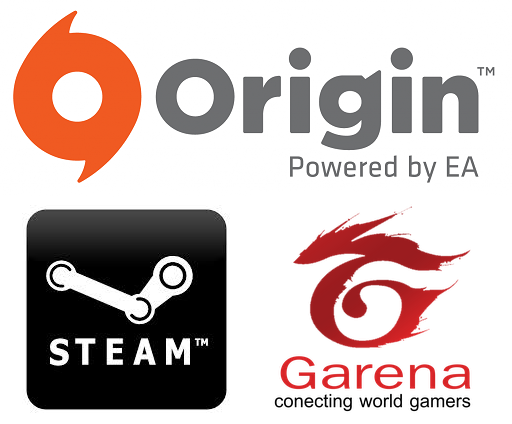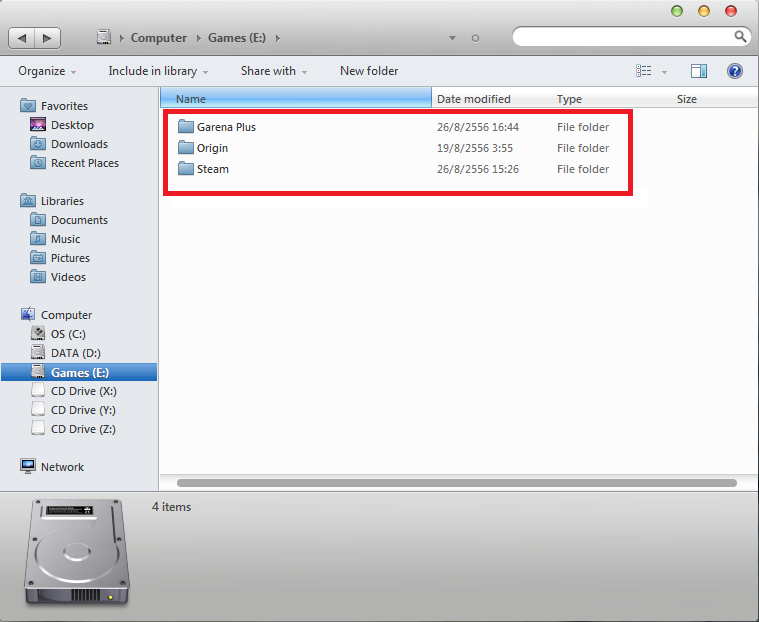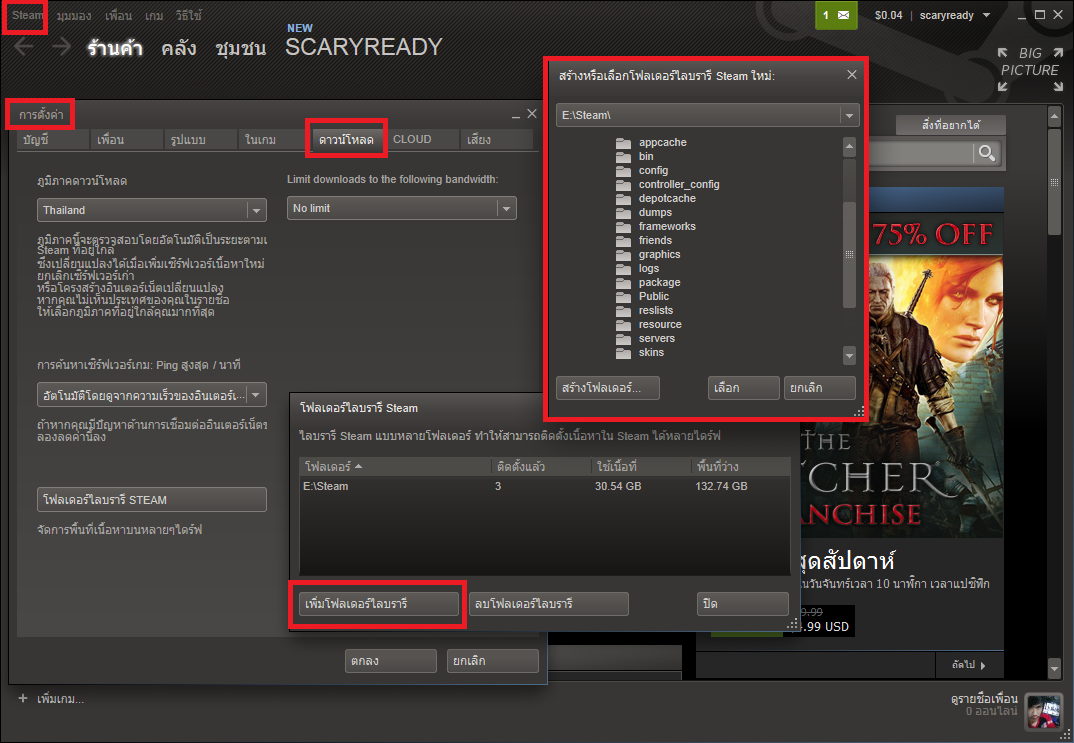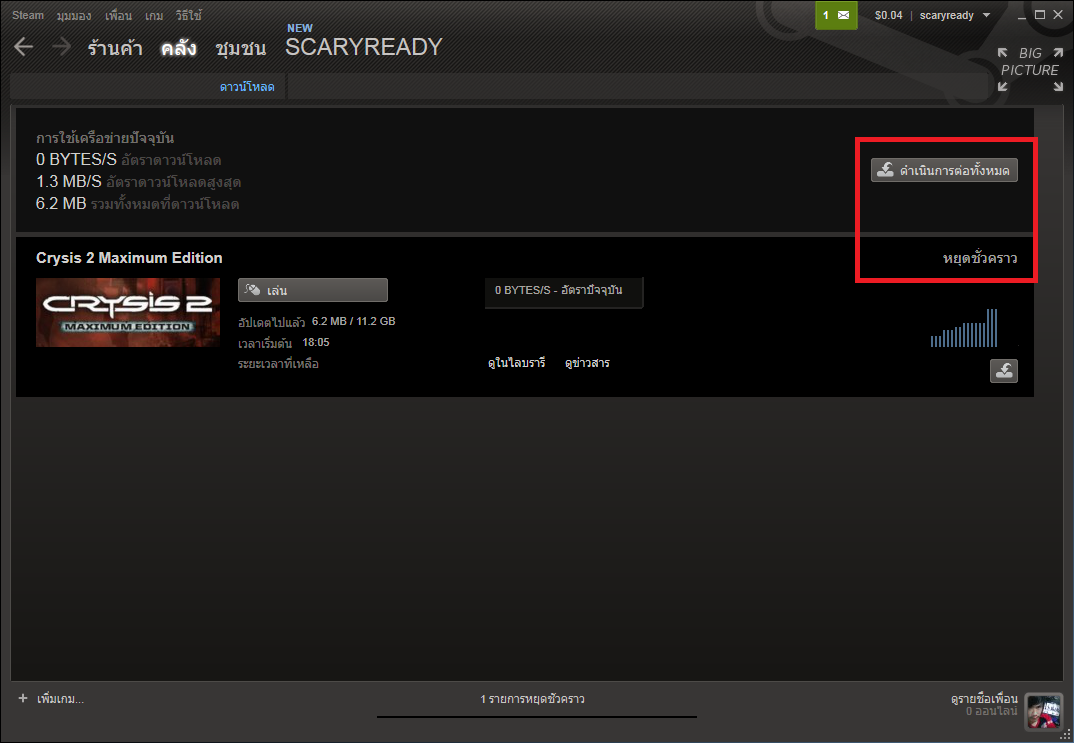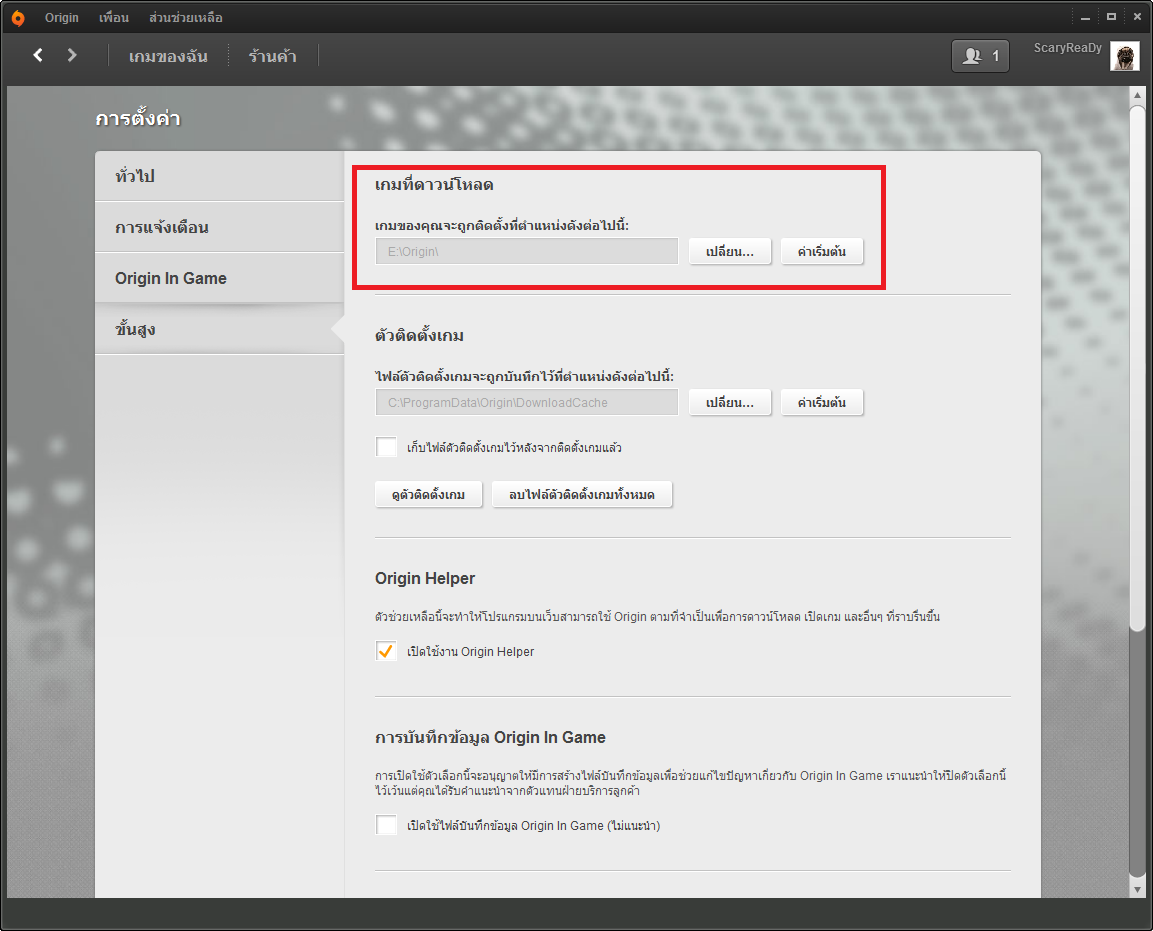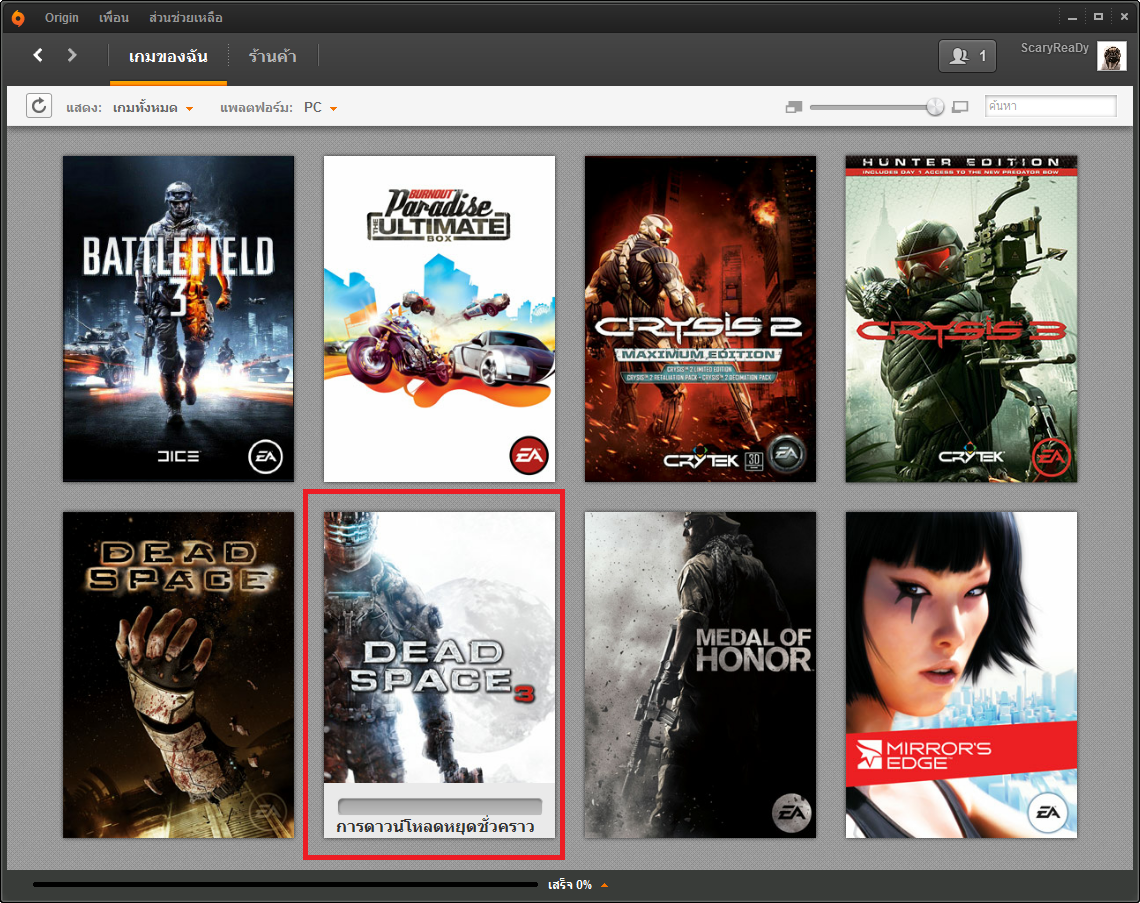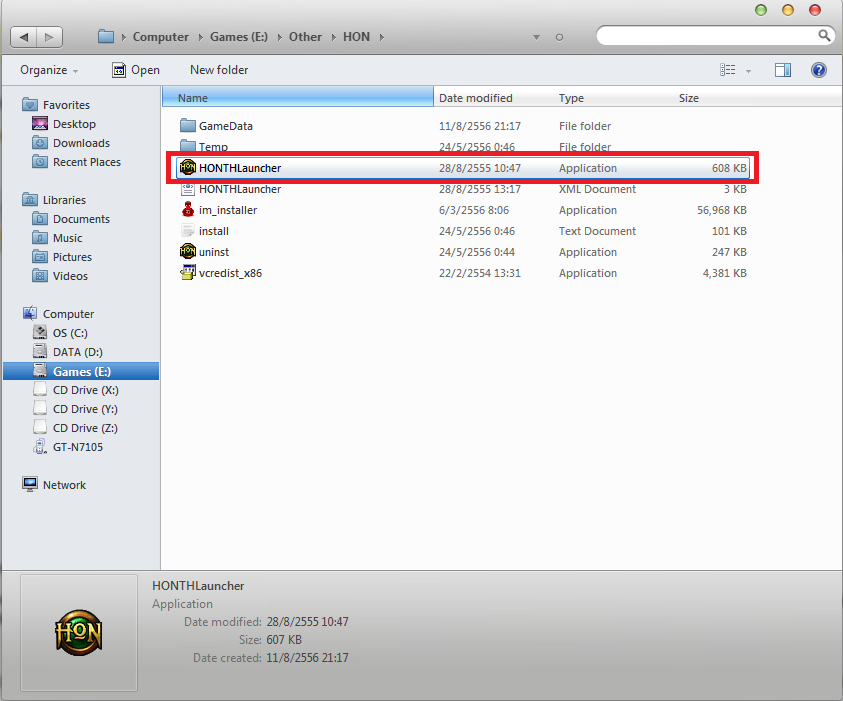คงมีหลายๆ คนที่เห็นว่าเครื่องเราเริ่มจะช้าแล้วอยากจะลง Windows ใหม่ แต่ทีนี้ในฮาร์ดดิสก์ไดร์ฟที่เราลง Windows ไว้นั้นมันมีเกมส์แท้ที่โหลดเอาไว้มากมาย เพราะถ้าลง Windows ใหม่มันต้อง Format ทั้งหมดอย่างแน่นอน วันนี้ทีมงานมีวิธีการเก็บข้อมูลเกมส์เอาไว้เพื่อหลังลง Windows ใหม่แล้วนำมาใช้งานได้เลยโดยที่ไม่ต้องโหลดเกมส์ใหม่
โดยเกมส์ต่างๆ นั้นส่วนใหญ่จะเป็นเกมส์ที่พ่วงกับโปรแกรมศูนย์รวมเกมส์ใหญ่ๆ อย่าง Steam และ Origin โดยทั้ง 2 โปรแกรมเองจะตั้งค่าที่ติดตั้งเดิมไว้ที่เดียวกับตัวโปรแกรม ซึ่งหลายๆ คนอาจจะไม่ทราบว่ามันสามารถเปลี่ยนที่ติดตั้งหลักของเกมส์ได้ จึงทำให้เกมส์เหล่านั้นถูกติดตั้งไปที่เดียวกับที่ลงโปรแกรม แต่การที่มันติดตั้งลงไปที่เดียวกับตัวโปรแกรมนั้นมันก็จะง่ายในการ Backup เช่นกัน
* วิธีทำก็คือ ทำการย้ายโฟลเดอร์โปรแกรมทั้งโฟลเดอร์ไปไว้ไดร์อื่นๆ ที่ไม่ใช่ไดร์สำหรับลง Windows จะไว้ส่วนไหนก็ได้เก็บเอาไว้ แต่พื้นจะต้องพอเก็บ เพราะบางคนลงเกมส์ไว้ 20 เกมส์ขึ้นไป พื้นที่ใช้เป็นร้อยๆ GB เลย
หลังจากที่เราย้ายข้อมูลเก็บเอาไว้ครบแล้ว ก็ทำการ Windows ใหม่ให้เรียบร้อย และมี 2 วิธีให้เลือกใช้
- ทำการติดตั้งโปรแกรมและย้ายข้อมูลโฟลเดอร์ที่เราเก็บเอาไว้ไปแทนที่ได้เลย?ก็จะสามารถเข้าใช้งานได้เลยโดยไม่ต้องกดโหลดตัวเกมส์ใหม่ ( แนะนำวิธีนี้ เพราะจะได้เป็นการติดตั้งแบบถูกต้อง )
เช่นลง Steam ไว้ที่ C:\Program Files (x86)\Steam ก็ย้ายมาทับ \Steam ได้เลย
เช่นลง Origin ไว้ที่ C:\Program Files (x86)\Origin ก็ย้ายมาทับ \Origin ได้เลย
- กดเปิดตัวโปรแกรม .exe เลย มันอาจจะมีอัพเดทตัวติดตั้งใหม่ก็ แต่เมื่อทำเสร็จขั้นตอนก็จะสามารถเข้าใช้งานได้เลยโดยไม่ต้องกดโหลดตัวเกมส์ใหม่
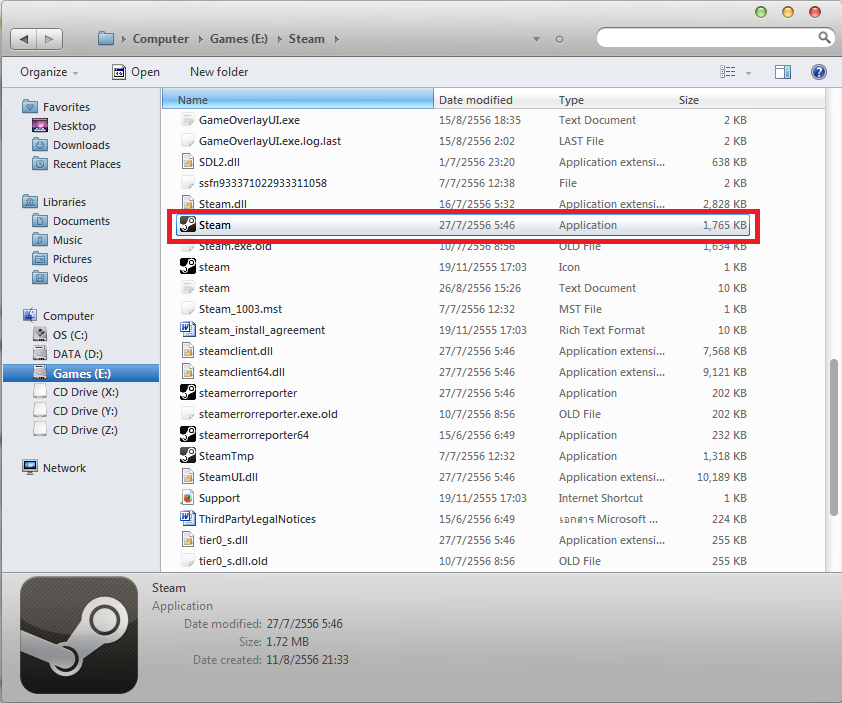 |
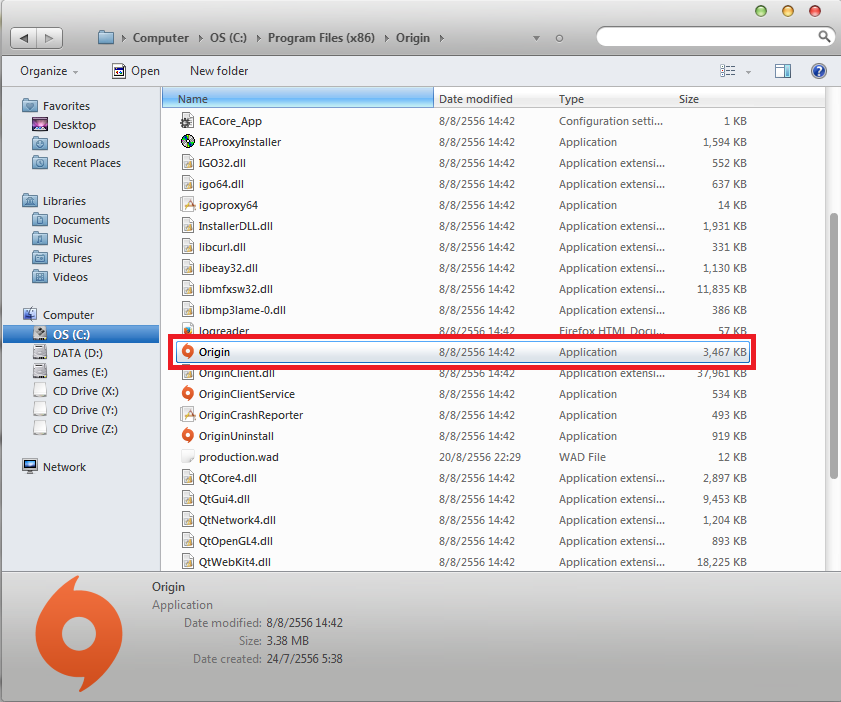 |
* แต่ถึงอย่างไร บางคนอาจจะไม่ได้เล่นหมดทุกๆ เกมส์ ก็อยากจะเก็บไว้เพียงบางเกมส์ที่เราต้องการ โดยที่มันจะขึ้นอยู่กับที่ลงด้วยว่าเราติดตั้งไว้ตรงไหน จริงๆ ก็ทำคล้ายๆ วิธีด้านบน แต่วิธีนี้จะเอาแค่บางเกมส์เท่านั้น
โดยเกมส์ของ Steam จะถูกเก็บเอาไว้ที่ C:\Program Files (x86)\Steam\SteamApps\common หรืออาจจะเป็นไดร์อื่นๆ ที่เราติดตั้งเอาไว้แต่มันจะเก็บไว้ที่ \SteamApps\common
ส่วน Origin นั้นอาจจะอยู่ตามไดร์ที่เราเลือกเลยจะมีโฟลเดอร์เกมส์ให้เห็นเลยไม่ต้องเข้าสับซ้อน หรือถ้าลงตามปกติมันจะอยู่ที่ C:\Program Files (x86)\Origin\Games
 |
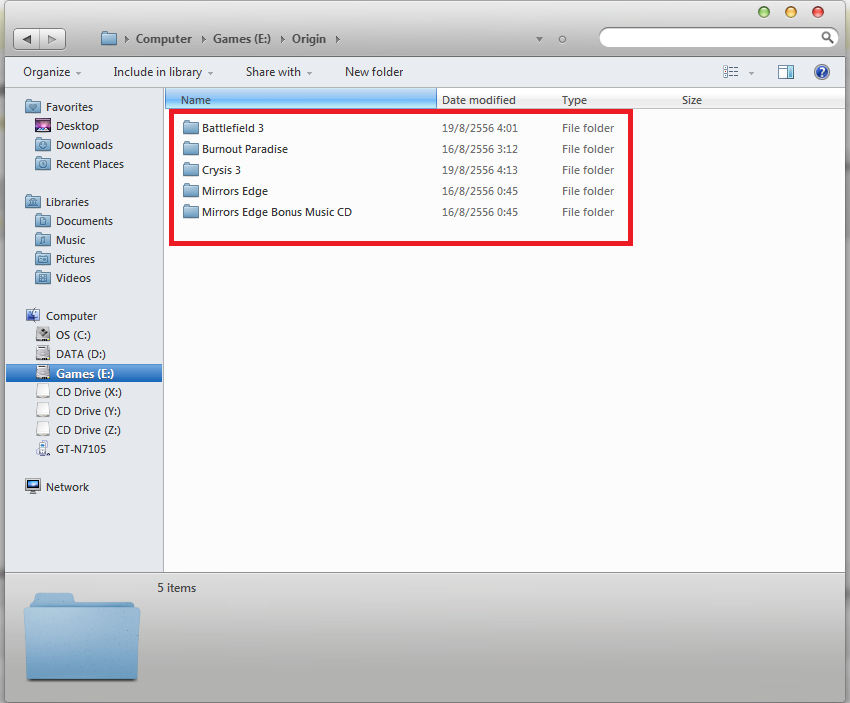 |
ให้เราย้ายข้อมูลเก็บไว้เช่นเคย หลังจากนั้นลง Windows ลงโปรแกรมใหม่ให้เรียบร้อยและทำการย้ายไฟล์เกมส์ดังนี้
Steam – ย้ายไปไว้ที่ๆ เราตั้งค่าว่าเป็นที่ติดตั้งเกมส์โดยที่ตั้งค่านั้นเราสามารถเปลี่ยนได้
หลังจากนั้นให้เราเลือกเกมส์ที่เราต้องการและกดดาวน์โหลด และทำการกดหยุดพักชั่วคราว
และหลังจากนั้นก็ย้ายโฟลเดอร์เกมส์ไปไว้ที่ C:\Program Files (x86)\Steam\SteamApps\common (ในกรณีที่ไม่ได้เปลี่ยนที่ติดตั้ง) ถ้าเราเปลี่ยนที่ติดตั้งไว้ที่อื่น ในเราย้ายไปไว้ที่ไดร์ที่เรากำหนดเอง ?:\SteamApps\common และหลังจากนั้นกดดาวน์โหลดต่อมันก็จะเสร็จสมบูรณ์ทันทีพร้อมเล่นได้เลย
Origin – วิธีการก็จะเหมือนกับ Steam เลย เราสามารถเปลี่ยนที่ติดตั้งเกมส์ได้ในการตั้งค่า
เมื่อเราเลือกที่ติดตั้งเสร็จเรียบร้อย ให้ทำการเลือกเกมส์ที่ต้องการจะเล่นแล้วกดดาวน์โหลดและกดหยุดพักชั่วคราว
หลังจากนั้นให้เรากดดาวน์โหลดต่อ มันก็จะเสร็จสิ้น 100% พร้อมเล่นได้เลย นอกจากเกมส์ที่มีการอัพเดทใหม่มันก็จะทำการอัพเดท
* เสริมให้อีกนิดหน่อยสำหรับโปรแกรม Garena ที่มีเกมส์ให้เล่นฟรี หลักๆ เลยก็ Hero of newerth, Point blank, LOL, ตอนนี้ก็มี FIFA 3 Online เพิ่มเข้ามา ยกตัวอย่างเกมส์ Hero of newerth ให้เราย้ายข้อมูลโฟลเดอร์ที่เราลงเกมส์เอาไว้ทั้งโฟลเดอร์มาเลย และหลังจากนั้นเมื่อจะใช้ก็ให้เราไปกดที่ตัว exe เข้าเกมส์แล้วมันจะเรียกว่าโปรแกรม Garena plus และจะให้ติดตั้งพร้อมอัพเดทเอง แค่นี้ก็สามารถเล่นได้เลยครับ
เป็นวิธีที่ไม่ยากเลยนะครับ ว่าง่ายๆ ก็แค่การ Copy เก็บเอาไว้แต่ต้องย้ายไปไว้ให้ถูกพี่ต้อง พร้อมใช้งานแค่นั้นเอง หวังว่าเพื่อนๆ หลายๆ คนที่ยังไม่ทราบ หรือเคยลง Windows ทับไปแล้ว เอาไปเป็นข้อมูลเพื่อนำไปใช้ในครั้งหน้าครับจะได้ไม่ต้องมานั่งดาวน์โหลดใหม่อีก